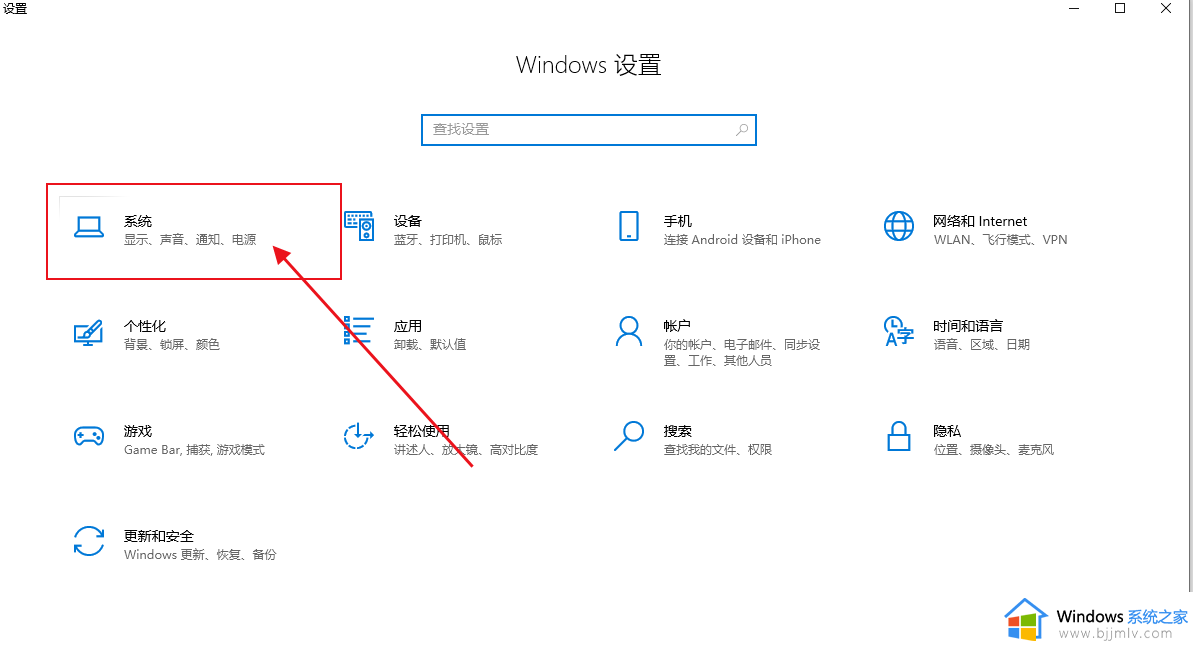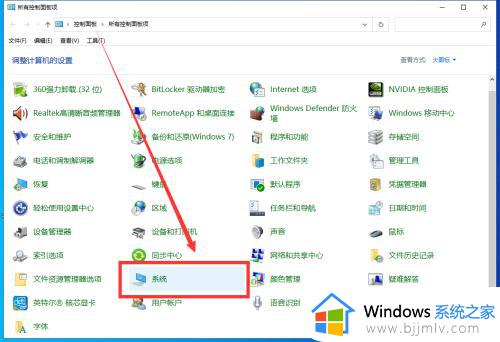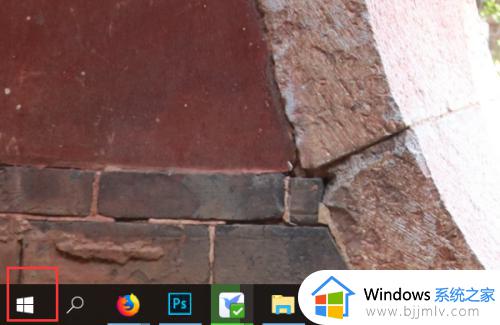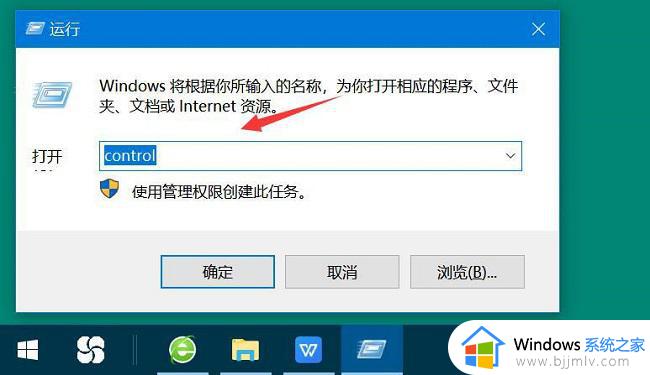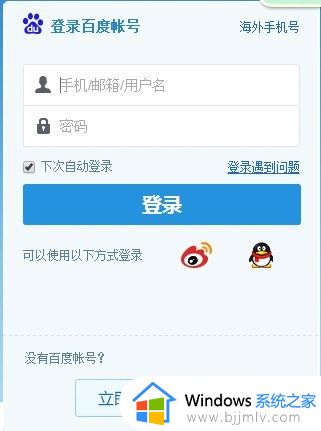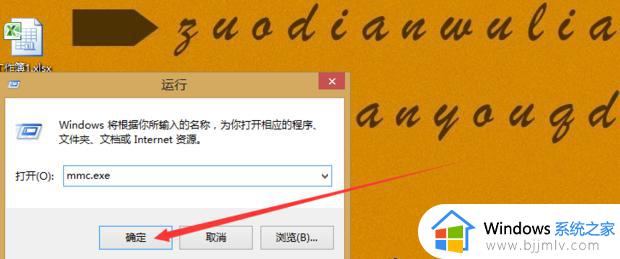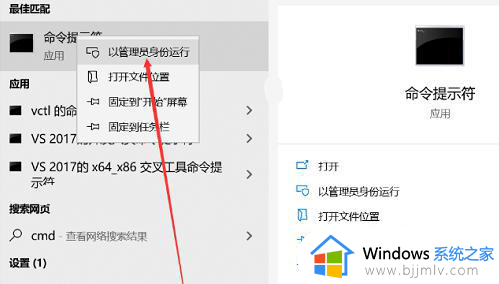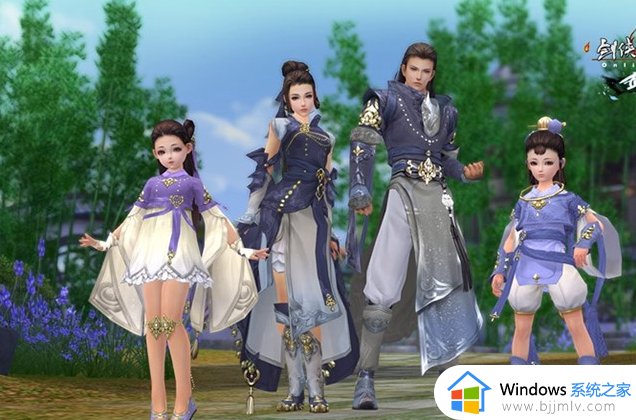百度网盘win10打不开怎么办 win10百度网盘无法打开客户端的解决方法
更新时间:2023-09-21 10:50:29作者:runxin
对于日常使用win10电脑办公的用户来说,难免也需要通过百度网盘来存储一些重要的文件,然而百度网盘作为大多数人的第一印象是资源分享和存储的神器,难免也会遇到win10电脑中打不开百度网盘客户端的问题,对此百度网盘win10打不开怎么办呢?今天小编就带来win10百度网盘无法打开客户端的解决方法。
具体方法:
1、打开电脑“控制面板”,点击【系统】。
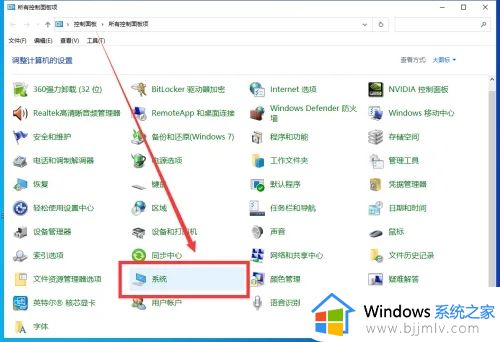
2、在打开的界面中,点击右侧栏中的【高级系统设置】。
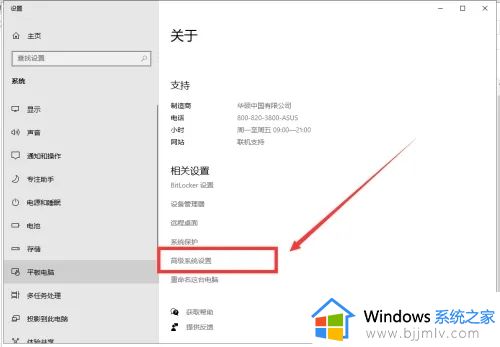
3、在系统属性里找到【环境变量】并点击。
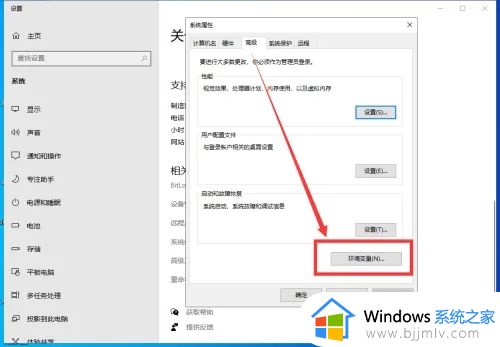
4、在环境变量里选择【TEMP】,点击【编辑】。
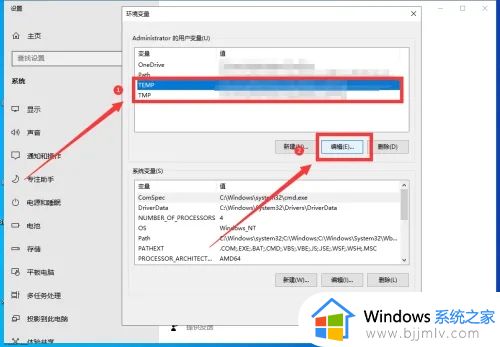
5、把TEMP的变量值编辑为“D:\我的文档\环境变量\TEMP”,点击【确定】。然后同样的方法把TMP的变量值编辑为“D:\我的文档\环境变量\TMP”。
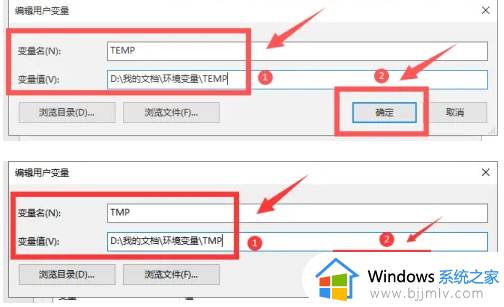
6、最后再点击系统变量里的【确定】,这样就能打开百度网盘客户端了。
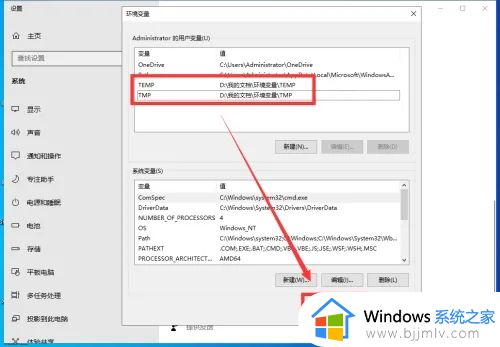
上述就是小编教大家的win10百度网盘无法打开客户端的解决方法了,有出现这种现象的小伙伴不妨根据小编的方法来解决吧,希望能够对大家有所帮助。